सामग्री का मिलान करके सेल से टेक्स्ट हटाएं
यह आलेख आपको दिखाता है कि सामग्री का मिलान करके निर्दिष्ट कक्षों से टेक्स्ट स्ट्रिंग के भाग को हटाने के लिए SUBSTITUTE फ़ंक्शन का उपयोग कैसे करें।

एक्सेल में किसी सामग्री का मिलान करके टेक्स्ट हटाएं
एक्सेल में एकाधिक सामग्री का मिलान करके टेक्स्ट हटाएं
एक्सेल में किसी सामग्री का मिलान करके टेक्स्ट हटाएं
सामान्य सूत्र
=SUBSTITUTE(text_string, text_to_remove, "")
तर्क
पाठ की पंक्ति: वह टेक्स्ट स्ट्रिंग जिसमें वह विशिष्ट टेक्स्ट है जिसे आप हटाना चाहते हैं। यह हो सकता है:
- 1. उद्धरण चिह्नों में संलग्न पाठ;
- 2. या टेक्स्ट वाले सेल का संदर्भ।
टेक्स्ट_टू_रिमूव: वह टेक्स्ट जिसे आप किसी विशिष्ट सेल से हटाना चाहते हैं। यह हो सकता है:
- 1. उद्धरण चिह्नों में संलग्न पाठ;
- 2. या टेक्स्ट वाले सेल का संदर्भ।
इस फॉर्मूले का उपयोग कैसे करें?
जैसा कि नीचे दिए गए स्क्रीनशॉट में दिखाया गया है, श्रेणी B5:B9 में प्रत्येक सेल में SSN नंबर होते हैं, और अब आप प्रत्येक सेल में SSN नंबर से सभी डैश हटाना चाहते हैं। आप इस प्रकार कर सकते हैं.

1. परिणाम आउटपुट करने के लिए एक रिक्त सेल का चयन करें।
2. इसमें नीचे दिया गया फॉर्मूला डालें और दबाएं दर्ज चाबी। और फिर सूत्र को अन्य कक्षों पर लागू करने के लिए भरण हैंडल को खींचें।
=SUBSTITUTE(B3,"-","")
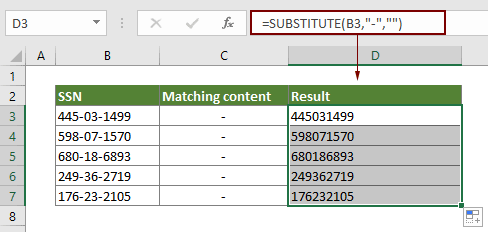
नोट्स:
- 1. यदि आप अन्य सामग्री से मिलान करके पाठ को हटाना चाहते हैं, तो कृपया सूत्र में डैश को उस सामग्री से बदलें जिसकी आपको आवश्यकता है।
- 2. SUNSTITUTE फ़ंक्शन केस-संवेदी है।
यह फॉर्मूला कैसे काम करता है?
यहां SUBSTITUTE फ़ंक्शन B3 में "-" के सभी उदाहरणों को खाली टेक्स्ट से बदल देता है।
एक्सेल में एकाधिक सामग्री का मिलान करके टेक्स्ट हटाएं
सामान्य सूत्र
=SUBSTITUTE(SUBSTITUTE(text_string,text_to_remove_1,""),text_to_remove2,"")
तर्क
पाठ की पंक्ति: वह टेक्स्ट स्ट्रिंग जिसमें वह विशिष्ट टेक्स्ट है जिसे आप हटाना चाहते हैं। यह हो सकता है:
- 1. उद्धरण चिह्नों में संलग्न पाठ;
- 2. या टेक्स्ट वाले सेल का संदर्भ।
Text_to_remove_1, Text_to_remove_2…: वे टेक्स्ट जिन्हें आप किसी विशिष्ट सेल से हटाना चाहते हैं। यह हो सकता है:
- 1. उद्धरण चिह्नों में संलग्न पाठ;
- 2. या टेक्स्ट वाले सेल का संदर्भ।
इस फॉर्मूले का उपयोग कैसे करें?
मान लीजिए कि आपके पास नीचे दिए गए स्क्रीनशॉट के अनुसार फ़ोन नंबरों की एक सूची है, और अब आप फ़ोन नंबरों से "+" और "-" के सभी उदाहरणों को हटाना चाहते हैं, तो कई SUBSTITUTE फ़ंक्शंस को नेस्ट करने से समस्या हल हो सकती है।
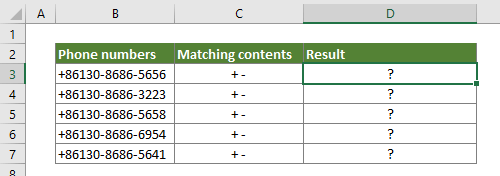
1. परिणाम रखने के लिए एक रिक्त कक्ष का चयन करें।
2. इसमें नीचे दिया गया फॉर्मूला डालें और दबाएं दर्ज चाबी। फिर सूत्र को अन्य कक्षों पर लागू करने के लिए भरण हैंडल को खींचें।
=SUBSTITUTE(SUBSTITUTE(B3,"+",""),"-","")
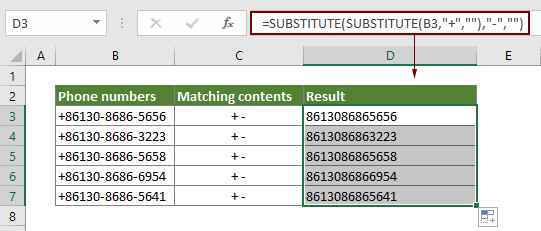
नोट: इस मामले में, हम विशिष्ट कोशिकाओं से "+" और "-" के सभी उदाहरणों को हटाने के लिए दो SUBSTITUTE फ़ंक्शंस को नेस्ट करते हैं। दरअसल, आप अधिक SUBSTITUTE फ़ंक्शंस को नेस्ट करके जितना हो सके उतने मेल खाने वाले टेक्स्ट जोड़ सकते हैं।
यह फॉर्मूला कैसे काम करता है?
=SUBSTITUTE(SUBSTITUTE(B3,"+",""),"-","")
- 1. (SUBSTITUTE(B3,"+",""): ऑपरेशन इस SUBSTITUTE फ़ंक्शन से शुरू होता है। यह B3 से "+" के सभी उदाहरण हटा देता है और परिणाम "86130-8686-5656" देता है।
- 2. SUBSTITUTE("86130-8686-5656","-",""): और फिर बाहरी SUBSTITUTE फ़ंक्शन टेक्स्ट स्ट्रिंग से "-" के सभी उदाहरण हटा देता है और परिणाम 8616086865656 प्राप्त करता है।
संबंधित कार्य
एक्सेल सब्स्टिट्यूट फ़ंक्शन
Microsoft Excel SUBSTITUTE फ़ंक्शन किसी टेक्स्ट स्ट्रिंग के भीतर टेक्स्ट या वर्णों को किसी अन्य टेक्स्ट या वर्ण से बदल देता है।
संबंधित सूत्र
एक्सेल में सेल से लाइन ब्रेक हटाएं
यह ट्यूटोरियल एक्सेल में विशिष्ट सेल से लाइन ब्रेक हटाने में आपकी सहायता के लिए तीन सूत्र प्रदान करता है।
विशिष्ट स्थिति के आधार पर सेल से टेक्स्ट हटाएँ
यह ट्यूटोरियल एक्सेल में विशिष्ट स्थिति के आधार पर सेल से टेक्स्ट को हटाने के लिए सूत्रों का उपयोग करने का तरीका बताता है।
एक्सेल में परिवर्तनीय स्थिति के आधार पर टेक्स्ट हटाएं
यह ट्यूटोरियल बताता है कि जब सेल परिवर्तनीय स्थिति में हो तो उसमें से टेक्स्ट या कैरेक्टर को कैसे हटाया जाए।
एक्सेल में सेल से अवांछित अक्षर हटाएँ
आप Excel में किसी विशिष्ट सेल से किसी भी अवांछित वर्ण को हटाने के लिए SUBSTITUTE फ़ंक्शन का उपयोग कर सकते हैं।
सर्वोत्तम कार्यालय उत्पादकता उपकरण
एक्सेल के लिए कुटूल - आपको भीड़ से अलग दिखने में मदद करता है
एक्सेल के लिए कुटूल 300 से अधिक सुविधाओं का दावा करता है, यह सुनिश्चित करना कि आपको जो चाहिए वह बस एक क्लिक दूर है...

ऑफिस टैब - माइक्रोसॉफ्ट ऑफिस में टैब्ड रीडिंग और एडिटिंग सक्षम करें (एक्सेल शामिल करें)
- दर्जनों खुले दस्तावेज़ों के बीच स्विच करने के लिए एक सेकंड!
- हर दिन आपके लिए सैकड़ों माउस क्लिक कम करें, माउस हाथ को अलविदा कहें।
- एकाधिक दस्तावेज़ों को देखने और संपादित करने पर आपकी उत्पादकता 50% बढ़ जाती है।
- क्रोम, एज और फ़ायरफ़ॉक्स की तरह, ऑफिस (एक्सेल सहित) में कुशल टैब लाता है।
